win10系统怎么恢复自动更新 win10如何开启自动更新
更新时间:2023-11-03 10:33:23作者:zheng
自动更新是win10电脑中自带的功能,它能够在系统新版本推出之后自动更新新版本,有些用户发现win10电脑的自动更新被关闭了,想要将其打开方便更新,但不知道win10如何开启自动更新,今天小编就教大家win10系统怎么恢复自动更新,如果你刚好遇到这个问题,跟着小编一起来操作吧。
推荐下载:win10系统32位
方法如下:
1、首先按下快捷键“win+r”打开运行,输入control并回车打开控制面板。
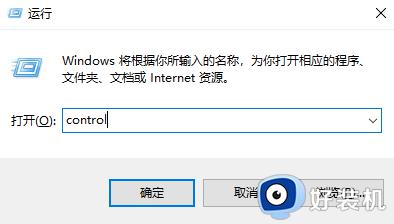
2、然后将右上角的查看方式改为大图标,点击管理工具。
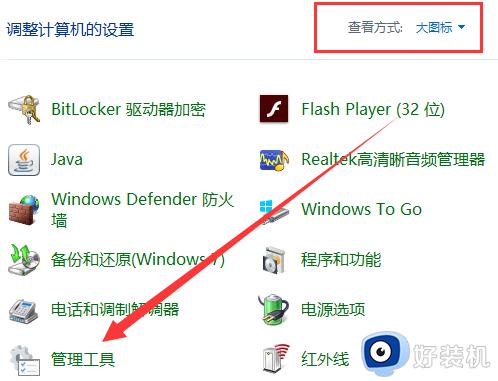
3、右侧栏找到服务,双击它。
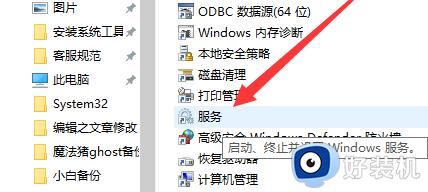
4、找到Windows update,双击打开属性窗口。
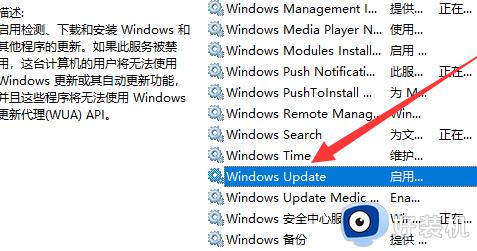
5、在常规选项卡下就可以设置启动类型,服务状态了想要将其停止就选择禁用。停止。开启就选择手动,启用。也可以选择自动状态这样系统就会自动进行最新更新了。
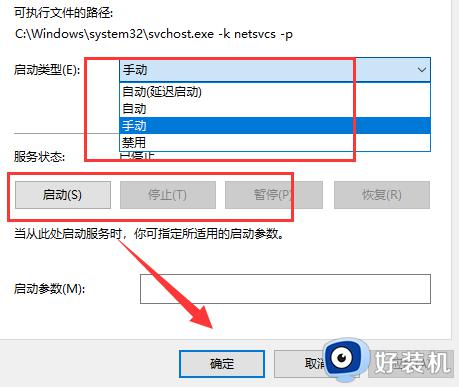
以上就是win10系统怎么恢复自动更新的全部内容,有遇到相同问题的用户可参考本文中介绍的步骤来进行修复,希望能够对大家有所帮助。
win10系统怎么恢复自动更新 win10如何开启自动更新相关教程
- win10系统怎么恢复自动更新 win10自动更新怎么开启
- win10系统怎么恢复自动更新 win10电脑恢复自动更新服务的方法
- win10更新被禁用怎么恢复 win10如何开启被禁用的更新
- 如何开启win10系统自动更新 win10手动开启自动更新的方法
- win10自动更新在哪里打开 win10自动更新被关闭如何打开
- win10 重开自动更新的步骤 win10系统如何重新开启自动更新
- 自动升级win11怎么恢复win10 win10自动更新到win11如何还原
- 更新win10系统后WLAN图标消失了怎么回事 更新win10系统WLAN图标消失的恢复方法
- 如何恢复win10自动更新失败问题 win10自动更新失败的修复方法
- win10自动更新关了为什么还会更新 win10关闭自动更新后还是会更新的两种解决方案
- win10拼音打字没有预选框怎么办 win10微软拼音打字没有选字框修复方法
- win10你的电脑不能投影到其他屏幕怎么回事 win10电脑提示你的电脑不能投影到其他屏幕如何处理
- win10任务栏没反应怎么办 win10任务栏无响应如何修复
- win10频繁断网重启才能连上怎么回事?win10老是断网需重启如何解决
- win10批量卸载字体的步骤 win10如何批量卸载字体
- win10配置在哪里看 win10配置怎么看
win10教程推荐
- 1 win10亮度调节失效怎么办 win10亮度调节没有反应处理方法
- 2 win10屏幕分辨率被锁定了怎么解除 win10电脑屏幕分辨率被锁定解决方法
- 3 win10怎么看电脑配置和型号 电脑windows10在哪里看配置
- 4 win10内存16g可用8g怎么办 win10内存16g显示只有8g可用完美解决方法
- 5 win10的ipv4怎么设置地址 win10如何设置ipv4地址
- 6 苹果电脑双系统win10启动不了怎么办 苹果双系统进不去win10系统处理方法
- 7 win10更换系统盘如何设置 win10电脑怎么更换系统盘
- 8 win10输入法没了语言栏也消失了怎么回事 win10输入法语言栏不见了如何解决
- 9 win10资源管理器卡死无响应怎么办 win10资源管理器未响应死机处理方法
- 10 win10没有自带游戏怎么办 win10系统自带游戏隐藏了的解决办法
